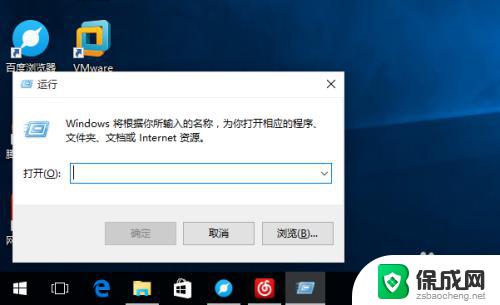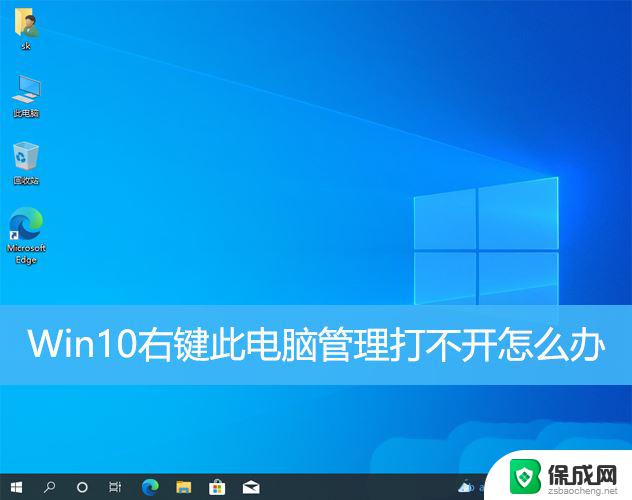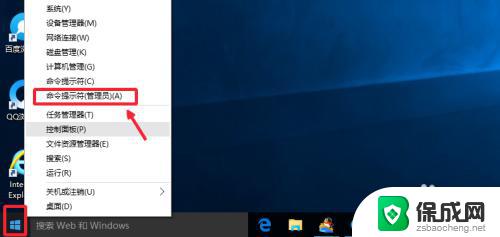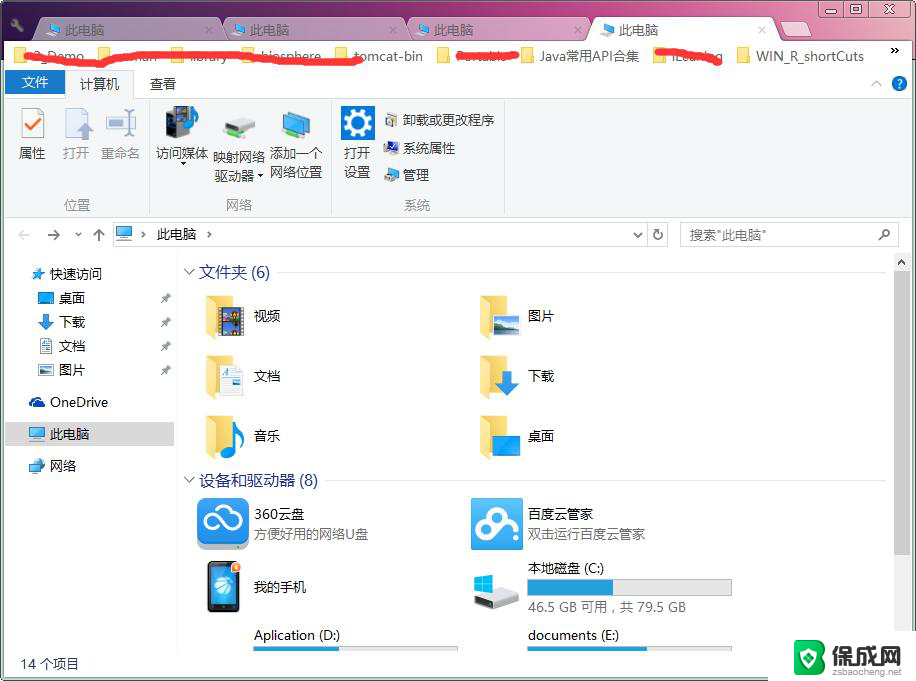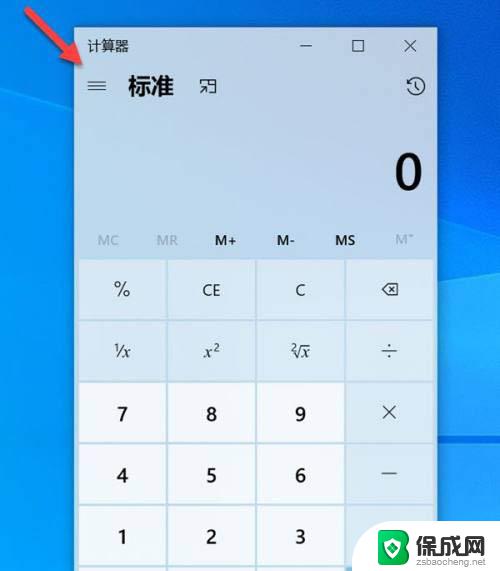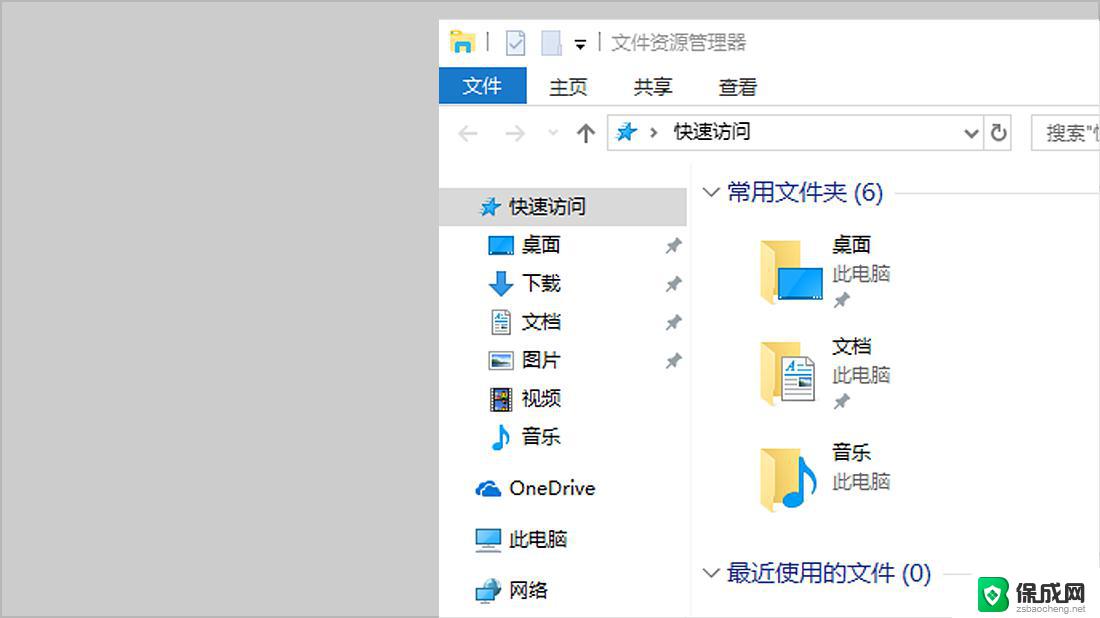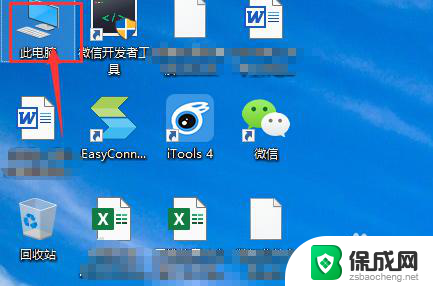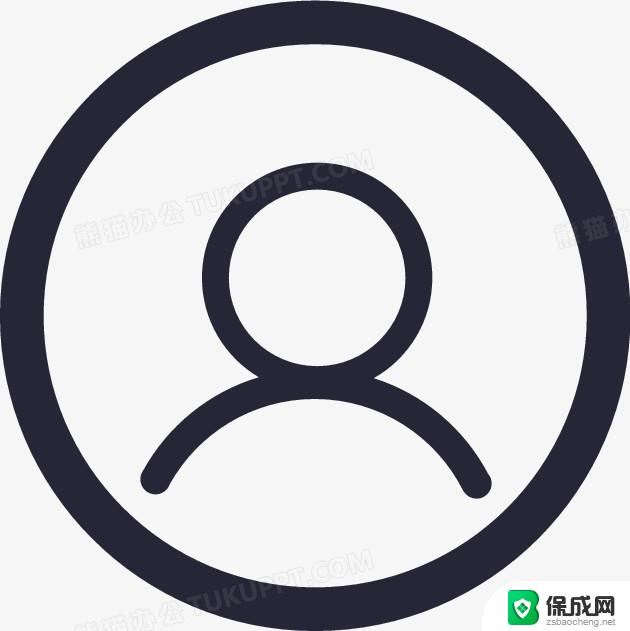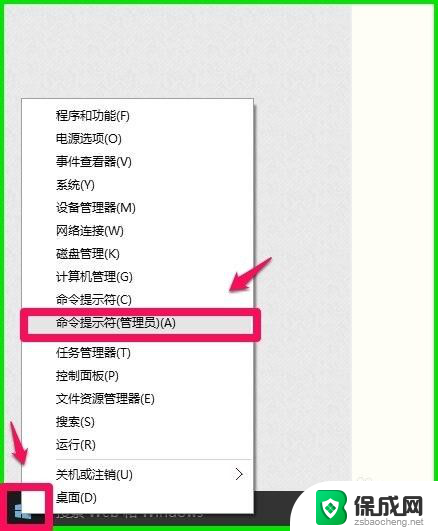windows打开计算机管理命令 win10打开计算机管理的方法
更新时间:2023-12-02 14:55:45作者:jiang
在Windows 10操作系统中,计算机管理命令是一个非常有用的工具,它提供了一种方便的方式来管理计算机的各种设置和功能,通过打开计算机管理,我们可以轻松地查看和管理硬件设备、磁盘分区、系统服务以及网络设置等。如何快速打开计算机管理呢?下面我将为大家介绍几种简便的方法。无论是通过开始菜单、快捷键还是运行对话框,我们都可以迅速找到计算机管理并打开它,以便更好地管理我们的计算机。接下来让我们一起来探索这些方法吧!
操作方法:
1.使用快捷键“windows+r”打开运行指令框。
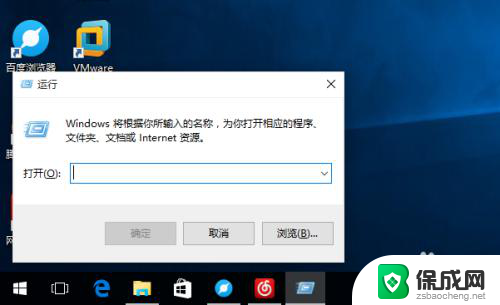
2.在输入框中输入compmgmt.msc,回车确定。
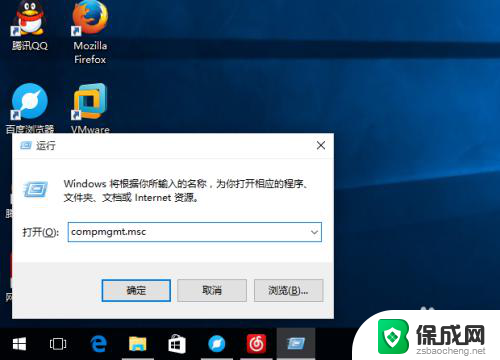
3.打开我们的计算机管理。
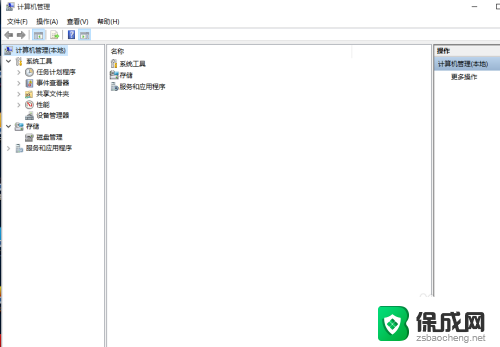
4.找到我们任务栏中的搜索框。
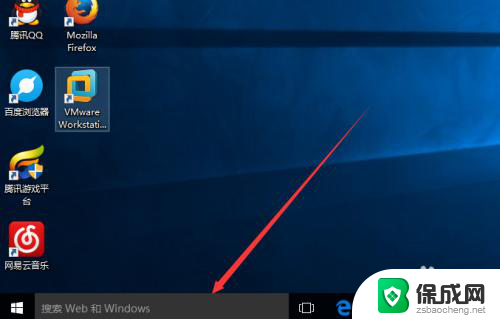
5.输入计算机管理,点击即可打开。
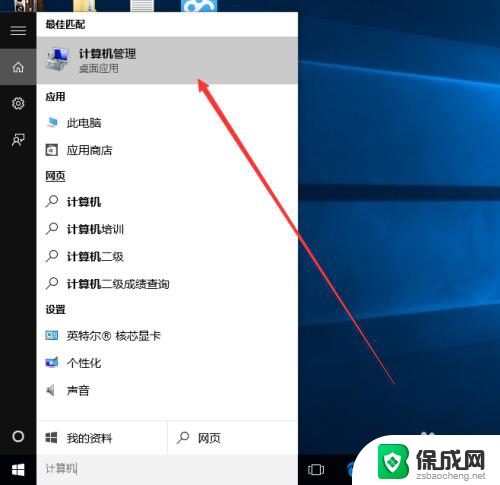
6.右键点击windows图标。
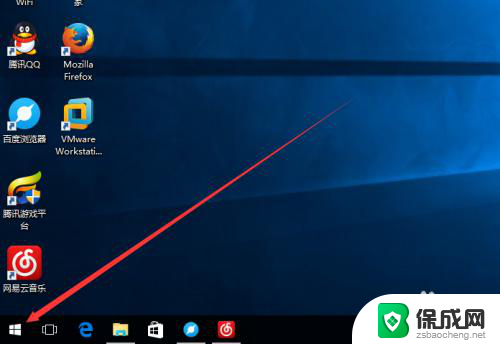
7.选择计算机管理。
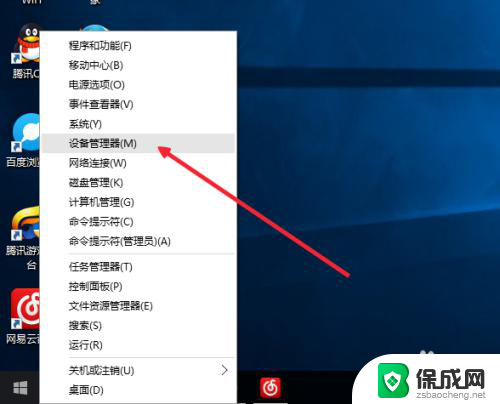
8.打开我们的计算机管理界面。
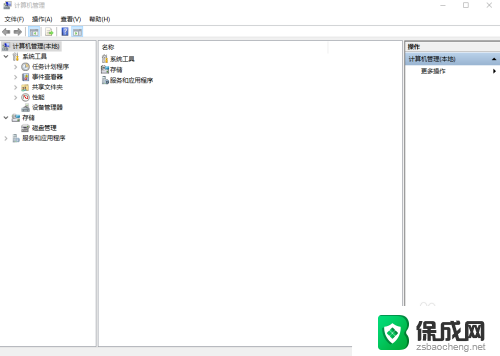
以上是有关于如何打开Windows计算机管理命令的全部内容,如果您遇到类似的情况,按照小编提供的方法就可以解决了。